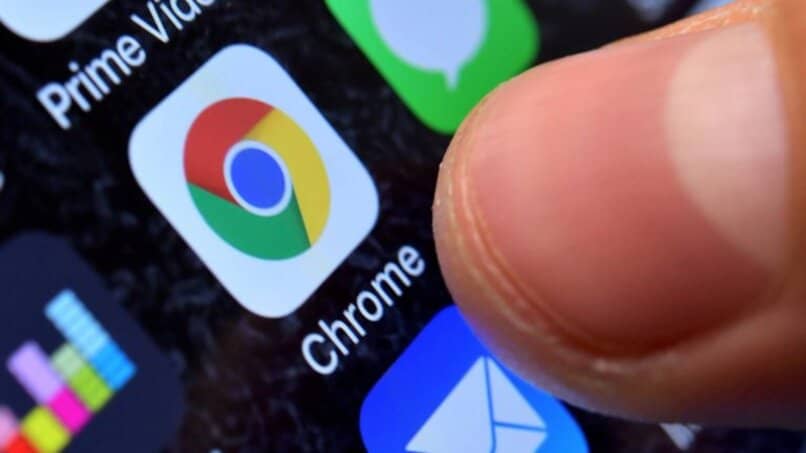
Czy to na komputery, czy urządzenia mobilne. Jednym z najczęstszych błędów, których doświadcza wiele osób, jest „ERR_CONNECTION_REFUSED”. Ten błąd może być w rzeczywistości spowodowany przez a różnorodność rzeczy które omówimy poniżej.
Oczywiście zobaczymy również przyczyny tego błędu może się zdarzyć i jak je rozwiązać.
Błąd ERR_CONNECTION_REFUSED w Chrome, czy masz rozwiązanie?
Dzisiaj zobaczymy, jak naprawić błąd ERR_CONNECTION_REFUSED w Chrome. który może być spowodowane wieloma przyczynamimusimy znaleźć, który z nich jest, aby znaleźć odpowiednie rozwiązanie.
Dosłowne tłumaczenie tej wiadomości to „Błąd Połączenie odrzucone” Może to być coś, co powoduje samą przeglądarkę lub coś innego, a my pomożemy Ci dowiedzieć się, co się stało.
The prostsze rozwiązanie Właściwie przechodzi do ustawień przeglądarki. Aby to zrobić, będziesz musiał nacisnąć trzy punkty, które znajdują się w prawej górnej części ekranu.
Następnie otworzy się menu rozwijane i musisz kliknąć miejsce, w którym jest napisane „Ustawienia”. Teraz będziesz musiał poszukać Historii i udać się tam. Tutaj musisz wybraćWyczyść dane przeglądania” jedyne, co musisz zostawić zaznaczone, to „Pliki cookie i inne dane witryn”.
Przed usunięciem historii powinieneś wiedzieć, że chociaż istnieje sposób na odzyskanie usuniętej historii, powinieneś wziąć pod uwagę, że wykonując ten krok, stracić dużo danych nawigacja.
Jak łatwo naprawić błąd ERR_CONNECTION_REFUSED Chrome
To normalne, że w wielu przypadkach buforowanie aplikacji lub, jak w tym przypadku, przeglądarki. Wygeneruj ten lub inny problem, a aplikacje, o których mowa, działają poprawnie zła droga.
W przypadku, gdy problem nie został rozwiązany na Androidzie. To, co będziesz musiał zrobić, to udaj się do sklepu play. Wpisz „Chrome” w wyszukiwarce, a zobaczysz aplikację w pierwszym wyniku. Jeśli po kliknięciu na niego pojawi się przycisk „Aktualizuj”, będziesz musiał go zaktualizować, aby rozwiązać błąd ERR_CONNECTION_REFUSED.
W innych przypadkach może to być bezpośredni problem ze stroną internetową i jej zaporą sieciową. W takim przypadku idealnym rozwiązaniem byłoby skorzystanie z serwera proxy w celu wejścia na daną witrynę lub poproszenie znajomego o wejście na witrynę w celu sprawdzenia, czy błąd Nie pochodzi z naszego urządzenia.
ERR_CONNECTION_REFUSED Google Chrome
W przypadku, gdy błąd pochodzi właśnie ze strony internetowej, nie mamy innego wyjścia czekać, aż zostanie to naprawione bo jak możesz sobie wyobrazić, nie jest to coś, co jest w naszym zasięgu.
Ten błąd jest bardziej powszechny, niż można sobie wyobrazić, ale w większości przypadków tak jest po prostu wyczyść pamięć podręczną, aby to naprawić jak wspomnieliśmy nieco powyżej. W ten sposób będziesz mógł kontynuować przeglądanie wspomnianej witryny.
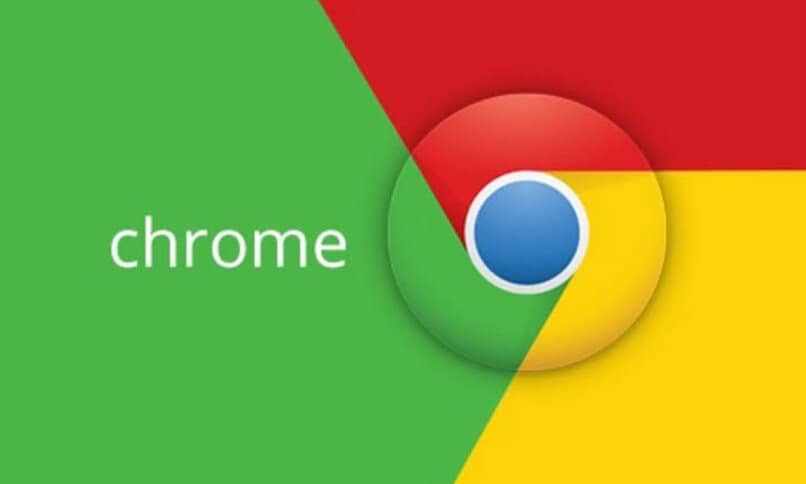
Najlepsze funkcje Chrome
bezpieczeństwo i stabilność
The główne cele przy projektowaniu przeglądarki mieli poprawić bezpieczeństwo, szybkość i stabilność, które oferowały istniejące przeglądarki.
czarne listy
Chrome okresowo pobiera aktualizacje z dwóch czarnych list (dla witryn wyłudzających informacje i zawierających złośliwe oprogramowanie) i ostrzega użytkowników, gdy próbują odwiedzić stronę z czarną listą. niebezpieczne treści.
tryb inkognito
Chrome zawiera tryb przeglądania incognito, który umożliwia przeglądanie Internetu z całkowitą prywatnościąponieważ nie rejestruje żadnej aktywności i usuwa używane pliki cookie z plików tymczasowych.
Interfejs
Interfejs użytkownika zawiera opcje cofania, Odśwież stronę, idź i anuluj. Opcje są podobne do tych w przeglądarce Safari. Układ okien jest oparty na natywnym motywie systemu Windows Vista.
Strona główna przeglądarki jest domyślnie zastępowana tą samą, która pojawia się za każdym razem, gdy otwierana jest nowa karta. Ta próbka miniatury dziewięciu najczęściej odwiedzane strony internetowe z ostatnimi wyszukiwaniami, ostatnio odwiedzanymi zakładkami i zamkniętymi kartami.
Chrome umożliwia tworzenie skrótów na pulpicie, które umożliwiają uruchamianie aplikacji internetowych bezpośrednio w przeglądarce. Kiedy przeglądarka jest otwierana w ten sposób, okno nie pokazuje żadnych elementów sterujących, ale Tylko pasek tytułu.
Rzęsy
Karty są głównym elementem interfejsu użytkownika Chrome i jako takie zostały przeniesione do szczyt okna zamiast poniższych elementów sterujących. W przeglądarce Chrome karty są „elastyczne” i można je bezproblemowo przenosić między wieloma oknami, przeciągając je.
Jak zawsze pamiętaj, że na Miracomohacerlo.com mamy kilka samouczków i przewodników, które mogą być bardzo pomocne. Jeśli masz jakiekolwiek wątpliwości dot Google Chrome Błąd ERR_CONNECTION_REFUSEDmożesz zostawić go w polu komentarza, które znajdziesz nieco poniżej.

